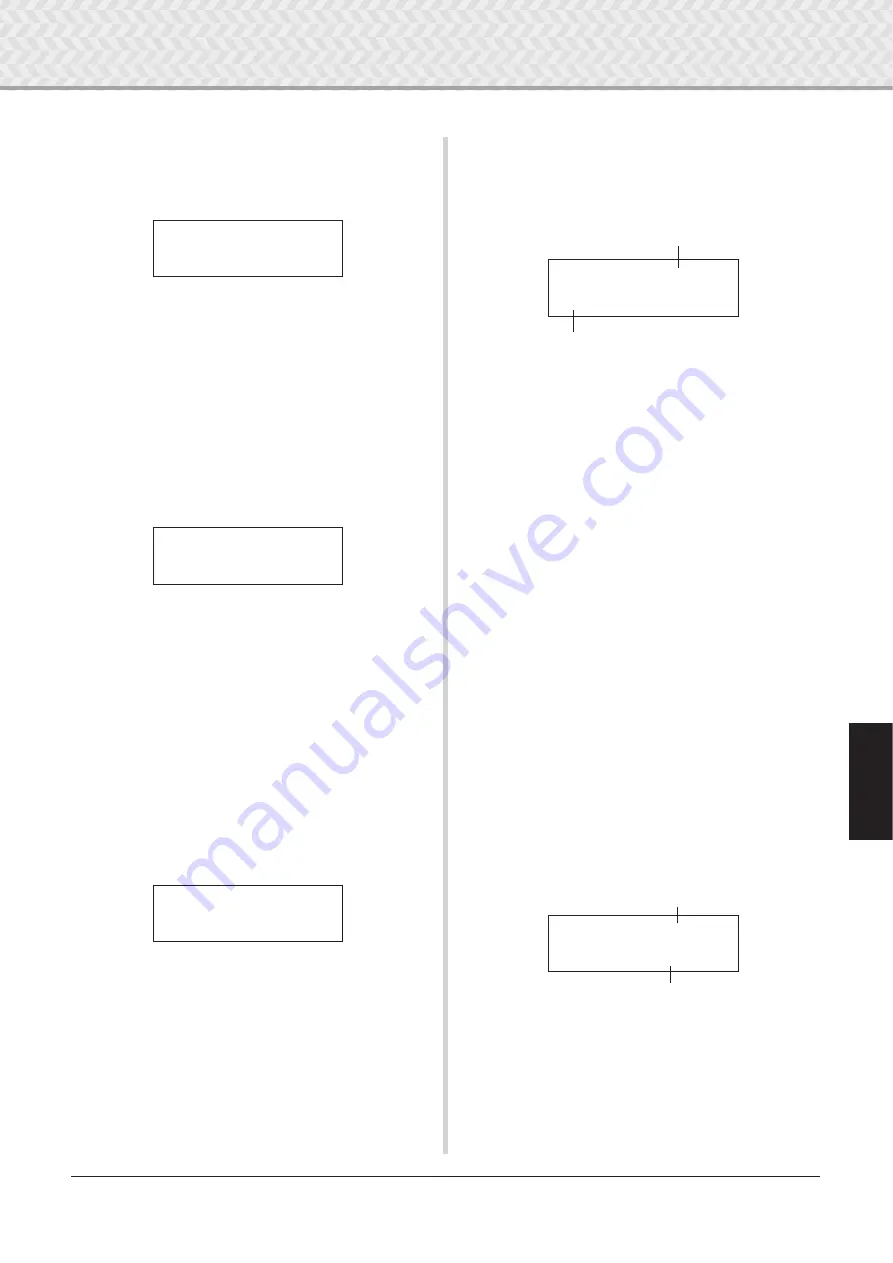
3 Suonare con il click
17
DTX500 Manuale di istruzioni
3
Creazione di Click Set originali
Premere il pulsante [
>
] per visualizzare la pagina
Click Setting 2.
Utilizzare questo display per impostare livelli di volume
individuale (da 0 a 9) per ciascuno dei cinque click. Impostare
il volume su "0" se non si desidera che il battito venga
prodotto. Utilizzare questa pagina per creare Click Set
originali.
* Per dettagli sui cinque click, vedere l'illustrazione di esempio
"Tempi del click con Beat=4" nel passaggio 2 a pagina 16.
4
Impostazione di Click Measure Break
Premere il pulsante [
>
] per visualizzare la pagina
Click Setting 3.
Click Measure Break consente di inserire una pausa per il
numero di battute indicato dall'impostazione "Brk" (off, da
1 a 9) dopo che il click è stato riprodotto per il numero di
battute indicato dall'impostazione "Meas" (da 1 a 9). Quando
sono impostati i valori precedenti, il click viene riprodotto
per una battuta, quindi disattivato per tre battute.
* Indicare il numero di battute per cui disattivare il click in
"Brk=" e il numero di battute per cui riprodurlo in "Meas=".
* Se si utilizza l'impostazione "Brk=off" il click non verrà
disattivato.
5
Impostazione di Click Sound Set
Premere il pulsante [
>
] per visualizzare la pagina
Click Setting 4.
Click Sound Set consente di assegnare suoni diversi ai cinque
click prodotti dal metronomo. I suoni vengono cambiati
in gruppo.
[Valori]
Metronome
,
Wood
Block
,
Percussion
,
Agogo
,
Stick
,
Pulse
,
UserClick
Con l'impostazione "
UserClick
" è possibile utilizzare le
pagine CLK5 e CLK6 per regolare le impostazioni del suono
del click.
6
Impostazione di suoni del click
personalizzati
Premere il pulsante [
>
] per visualizzare la pagina
Click Setting 5.
È possibile assegnare una voce di percussione diversa a
ciascuna delle cinque voci del click.
* Questa impostazione è disponibile esclusivamente se
"
UserClick
" è selezionato nella pagina CLK4.
Per prima cosa selezionare il valore del click (
A˘
,
⁄
,
‹
,
ßß
,
Œ
)
nella metà superiore del display poi spostare il cursore
lampeggiante sulla metà inferiore del display e selezionare
la voce per il click.
Selezionare per prima cosa la categoria di voce.
●
Categoria della voce
K
: Kick
S
: Snare
T
: Tom
C
: Cymbal
H
: Hi-hat
P
: Percussion
E
: Effect
Selezionare quindi il numero e il nome della voce. Se il
numero della voce è impostato su "
00
", l'indicazione
"
NoAssign
" viene visualizzata per il nome della voce
e non viene prodotto alcun suono.
7
Accordatura dei suoni del click
personalizzati
Premere il pulsante [
>
] per visualizzare la pagina
Click Setting 6.
È possibile accordare singolarmente ognuno dei cinque suoni
del click.
* Questa impostazione è disponibile esclusivamente se
"
UserClick
" è selezionato nella pagina CLK4.
Per prima cosa selezionare il valore del click nella metà
superiore del display poi spostare il cursore lampeggiante
sulla metà inferiore del display e selezionare il valore di
accordatura in semitoni (da -24,0 a 0 a + 24,0).
CLK2*
~
A˘=9
~
⁄=9
”
~
‹=6
~
ßß=4
~
Œ=2
~
‚
CLK3*MeasBreak
”Meas=1
~
Brk=3
~~
‚
CLK4*Sound
”
~
1:Metronome
~~
‚
Categoria voce/Numero voce: Nome voce
CLK5*Sound=¤
”E20:Click1
~~~~
‚
Tipo di click
Tipo di click
Accordatura
CLK6*Sound=¤
”
~~
Tune=+
~
0.0






































